Рисуем Лёд - Уроки Photoshop
Уроки Photoshop на Тальнівському Інформаційному Порталі
В этом уроке Я хотел бы рассказать Вам о простом и быстром способе создания ледяных надписей. Хотя по реализму он не претендует на первое место, но техника его исполнения заслуживает пристального внимания.
Итак, приступим:
1. Создаем новое изображение (Ctrl+N). Размер изображения 200х200, 300 dpi – этого вполне хватит для нашего примера. Нажмите клавишу D, чтобы установить цвета по умолчанию. Цвет фона – белый (#ffffff), цвет шрифта – черный (#000000). Можно работать как в RGB, так и в Grayscale Color Mode.
2. Подберите подходящий шрифт – я использовал самый простой (шрифт должен быть жирным). По сложившейся традиции, будем применять текстовый эффект к трем буквам – ABC (а Вы, что подумали:). Центрируем созданный текст (оставляем снизу немного места для льда) и выделяем его (Ctrl+щелчок на слое с текстом). Не снимая выделения, объединяем текстовый слой с белым фоном (Ctrl+E). Называем объединенный слой – ice. Выделение пока не снимаем!
3. Инвертируем выделение (Ctrl+Shift+I) и применяем фильтр Crystallize (Filter\Pixelate\Crystallize – Cell Size - 10):

4. Опять нажимаем Ctrl+Shift+I, чтобы выделить контур букв. Добавим немного шума, который потом станет кристаллами снега – Filter\Noise\Add Noise - используйте значение Amount – 70, Gaussian и Monochromatic (если Вы работаете в RGB Color). Теперь можно немного размыть выделенный участок (Filter\Blur\Gaussian Blur), радиус размытия – 2 пикселя. Снимаем наконец-то выделение:

5. Применяем размытие уже ко всему изображению (Filter\Blur\Blur) и нажимаем Ctrl+I, чтобы инвертировать весь документ. Если изображение получилось блеклым, то немного убираем яркость и добавляем контраста:
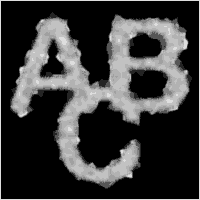
6. Теперь делаем знакомые нам по предыдущим урокам операции: переворачиваем изображение на 90 градусов, применяем фильтр Wind (Filter\Stylize\Wind) с такими настройками: Method – Wind, Direction – From the right. Возвращаем изображение в первоначальное положение - Image\Rotate Canvas\90 CWW:

7. Осталось только закрасить наш ледяной текст в нужный цвет. Для этого идем в Image\Adjustment\Hue Saturation, ставим галочку около Colorize, чтобы цвет применялся ко всему изображению. Теперь нужно выставить 3 значения, я ненавязчиво предлагаю свой цветовой вариант:
Hue – 185;
Saturation – 75;
Lightness – minus 2.
Для большей красивости, можно украсить изображение искорками: возьмите подходящую белую Кисть (B) и примените ее в нужных местах:)
Ну, вот все и готово:

Наслаждаемся проделанной работой. До новых встреч!
Автор: Leonid Khlivnyuk
30.01.2007 - http://talne-info.com
Рекомендовані публікації
- 28.01.2007
- Уроки Photoshop - Эффект штамповки
- 23.03.2007
- Уроки Photoshop - Индикаторная лампа
- 28.01.2007
- Уроки Photoshop - Рисуем текстовый эффект
- 25.11.2007
- Уроки Photoshop - Рисуем Tribal
- 16.05.2007
- Уроки Photoshop - Прикольный смайлик
Редагував та розмістив – Хлівнюк Леонід © talne-info.com | 03.08.2008